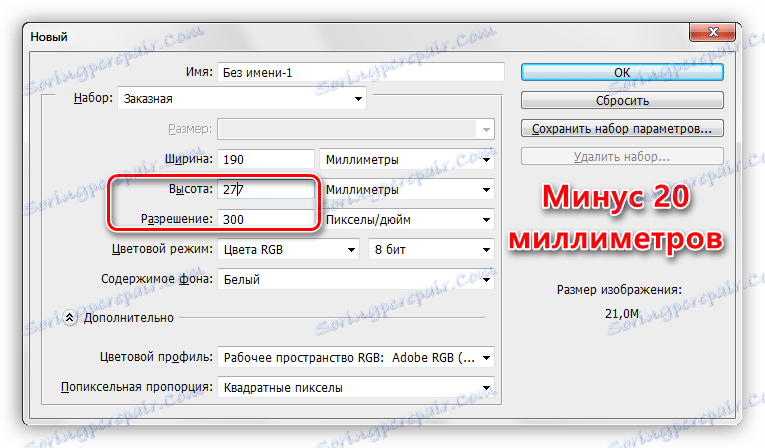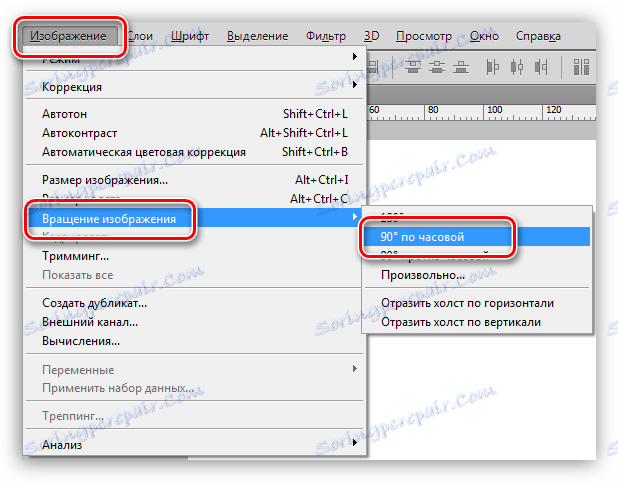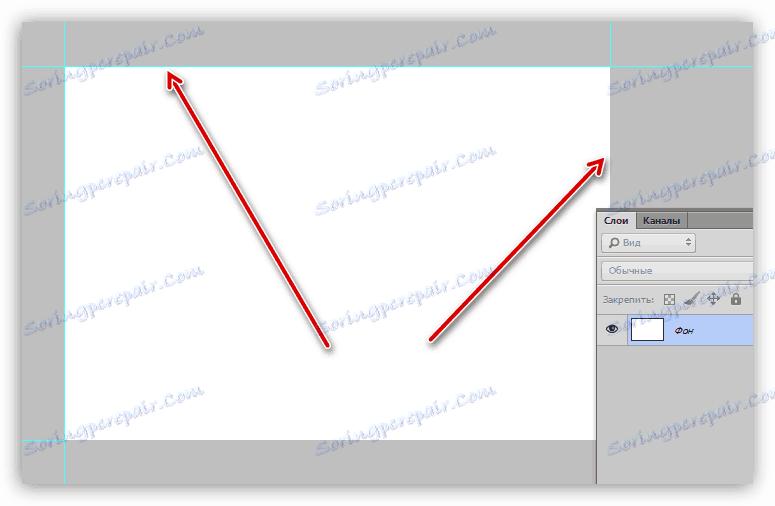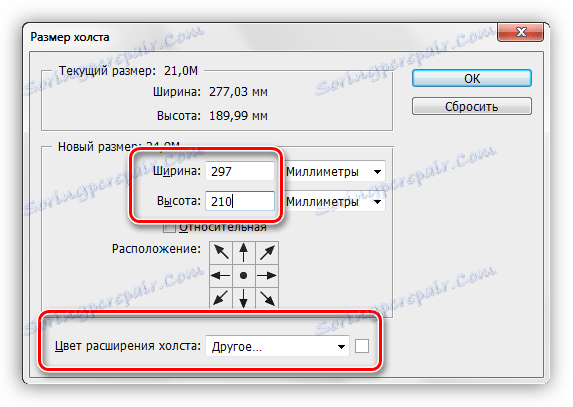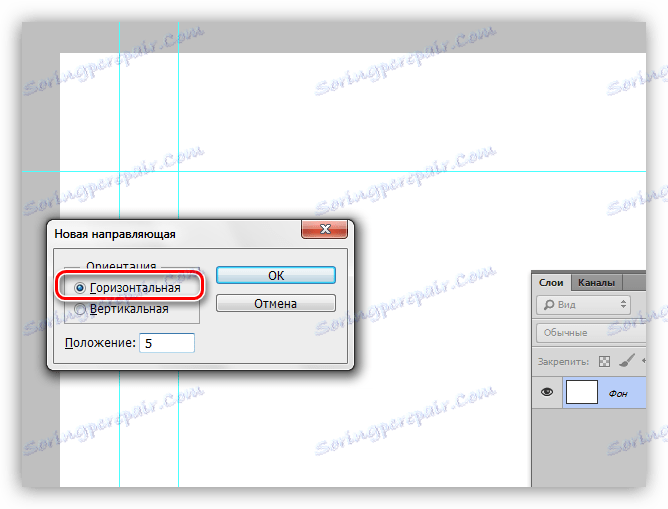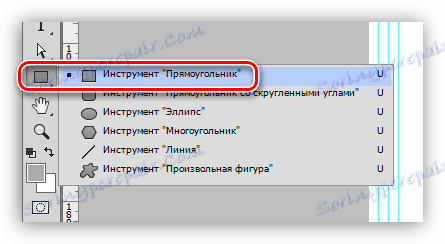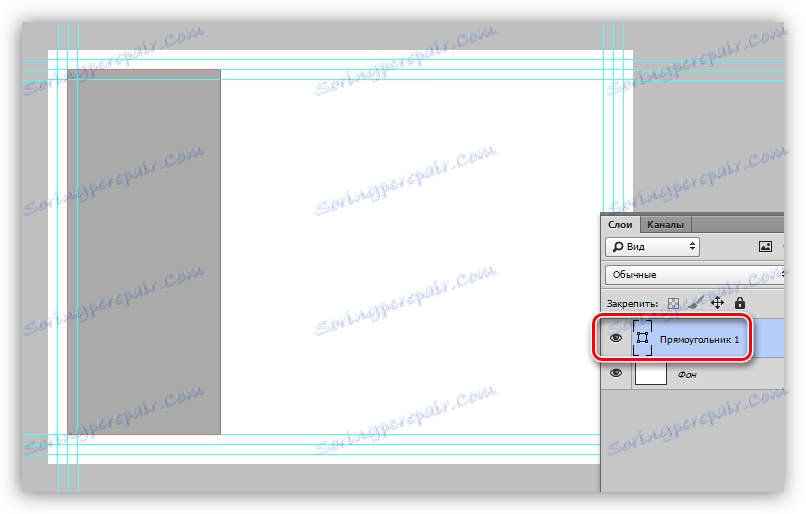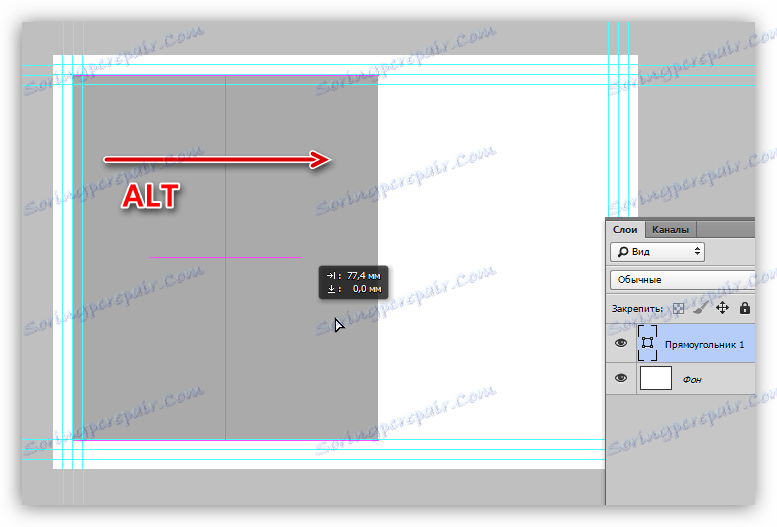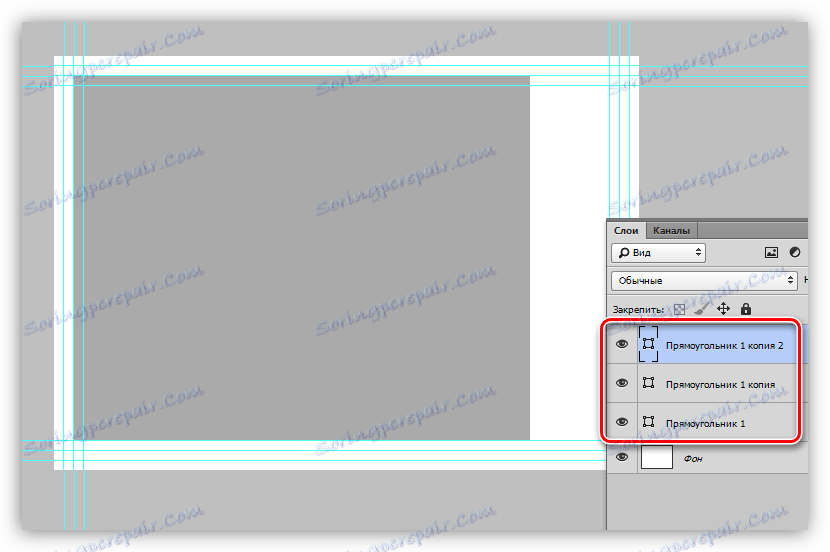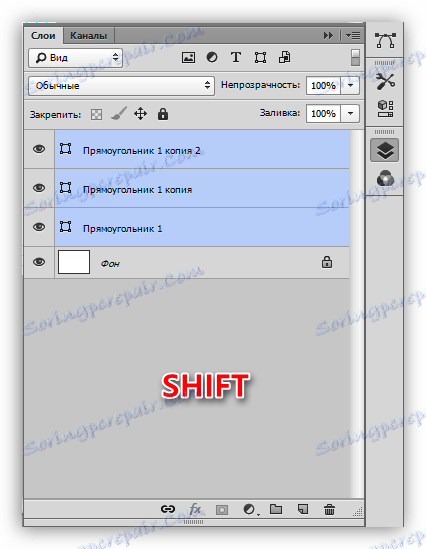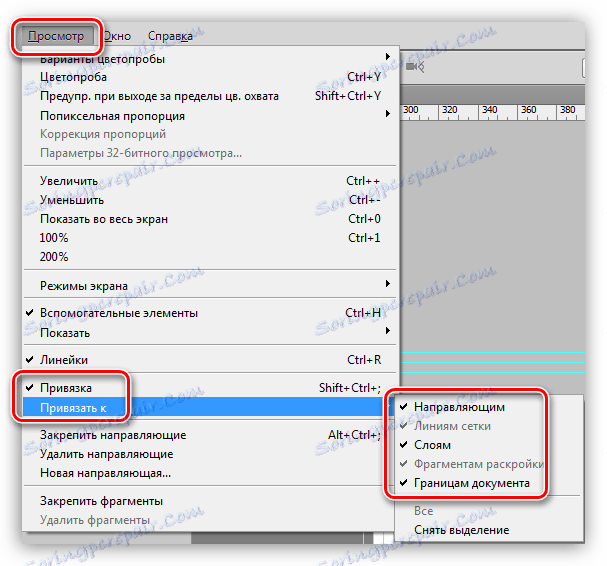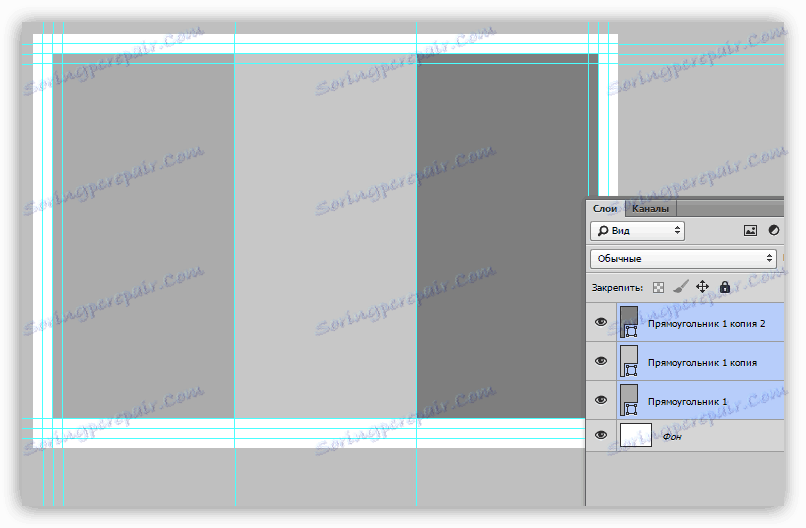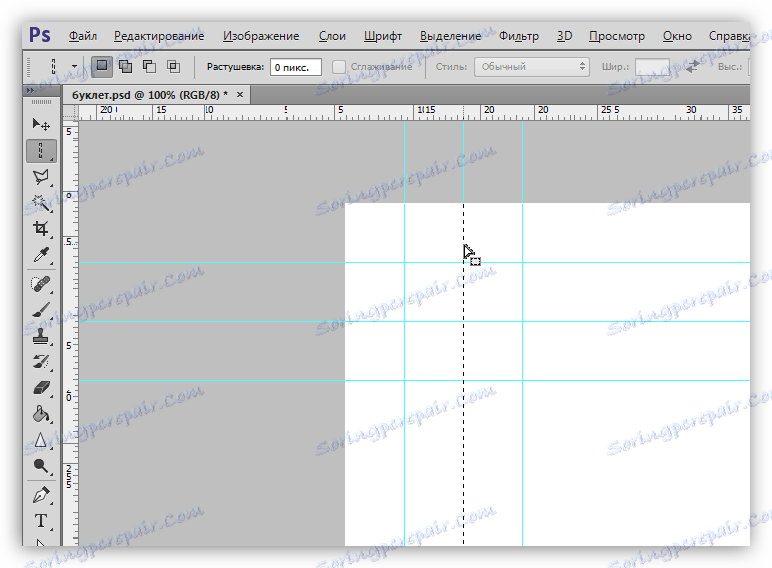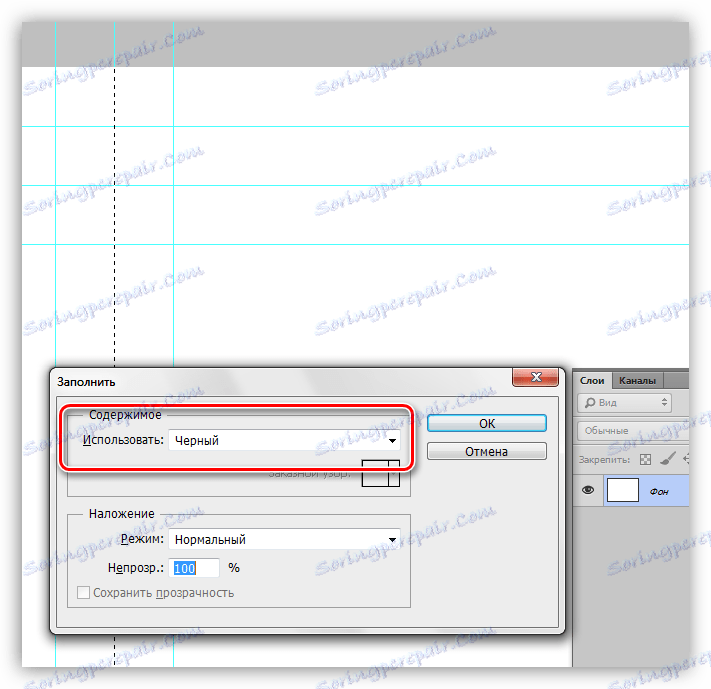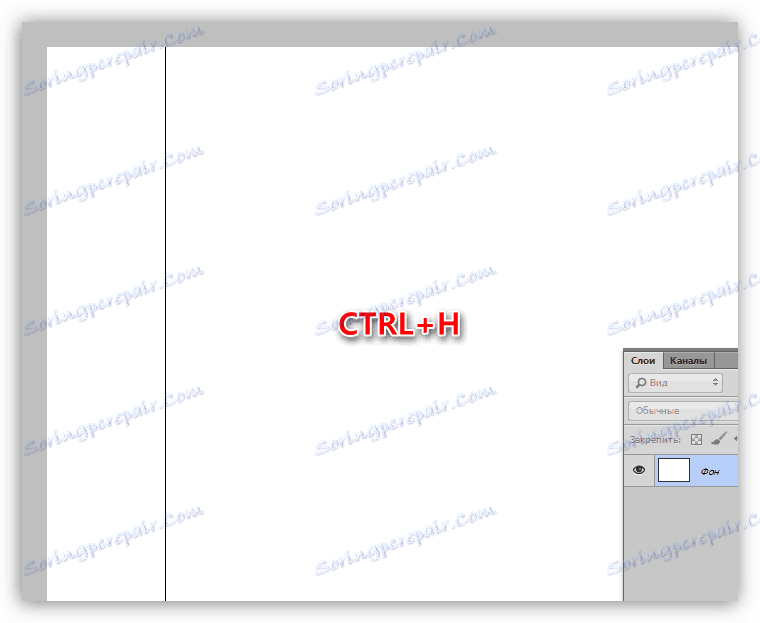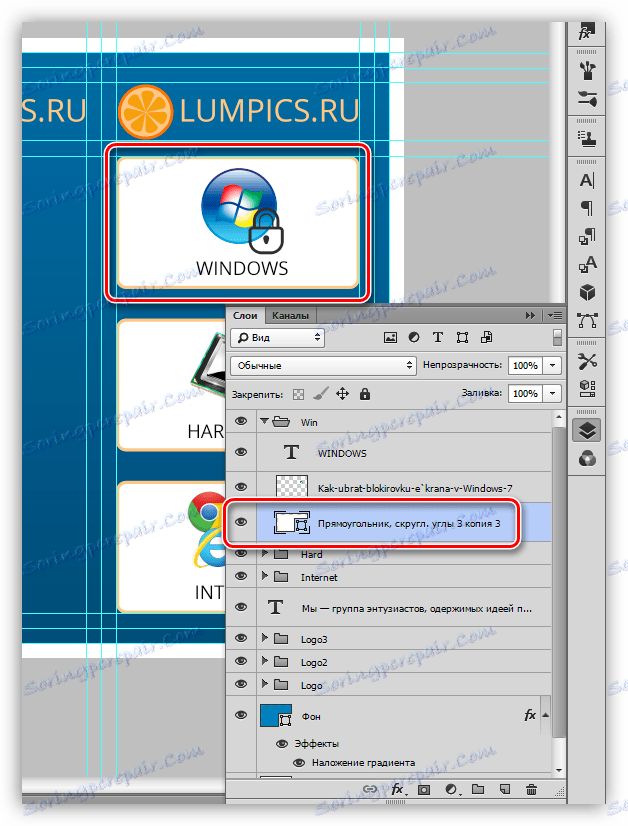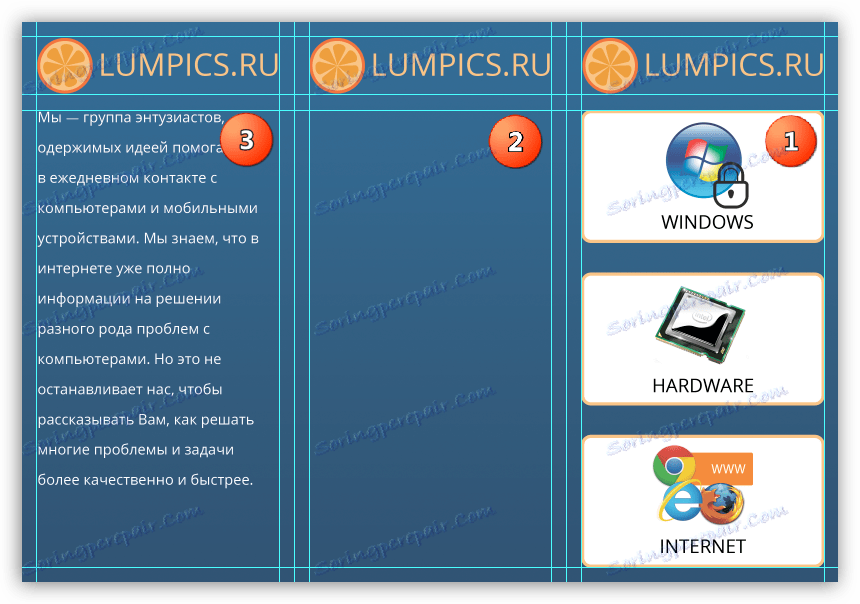Правим брошура в Photoshop
Брошура - печатно издание, носещо рекламен или информационен характер. С помощта на брошури се предоставя на аудиторията информация за компанията или конкретен продукт, събитие или събитие.
Този урок е посветен на създаването на брошура във Photoshop, от оформлението до декорацията.
Създайте брошура
Работата по такива публикации е разделена на два основни етапа - оформление и дизайн на документа.
оформление
Както знаете, брошурата се състои от три отделни части или от две спредове, с информация отпред и отзад. Въз основа на това се нуждаем от два отделни документа.
Всяка страна е разделена на три части.
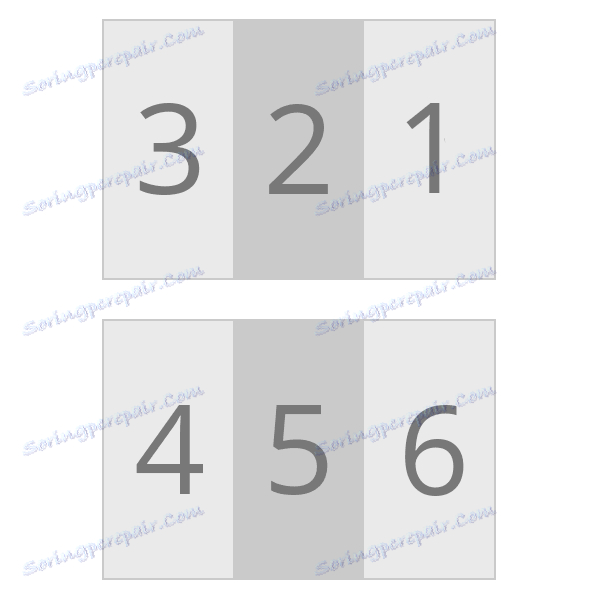
След това трябва да решите кои данни да бъдат поставени от всяка страна. За тази цел най-добре е нормално парче хартия. Това е начинът на "дядо", който ще ви позволи да разберете как да изглежда окончателният резултат.
Листът се сгъва като брошура, след което се прилага информацията.

Когато концепцията е готова, можете да започнете да работите във Photoshop. Когато проектирате оформление, няма незначителни моменти, затова внимавайте колкото е възможно по-внимателно.
- Създайте нов документ в менюто "Файл" .
![Създайте нов документ за оформлението на брошурата във Photoshop]()
- В настройките изберете "Международен размер на хартията" , размер A4 .
![Регулиране на размера на хартията при създаване на оформление на брошури във Photoshop]()
- От ширината и височината ние вземаме 20 милиметра . По-късно ще ги добавим към документа, но те ще бъдат празни при печат. Други настройки не се допират.
![Намалете височината и ширината на документа, когато създавате оформление на брошури във Photoshop]()
- След като създадете файла, отворете менюто "Изображение" и потърсете елемента "Завъртане на изображението" . Завъртете платното на 90 градуса от двете страни.
![Завъртете платно с 90 градуса, когато създавате оформление на брошури във Photoshop]()
- След това трябва да дефинираме линиите, които обвързват работното пространство, т.е. полето за поставяне на съдържанието. Излагаме ръководствата по границите на платното.
Урокът: Използване на ръководства в Photoshop
![Ограничаване на ръководствата за платно при създаване на оформление на брошури във Photoshop]()
- Да се обърнем към менюто "Изображение - размерът на платно" .
![Елемент от менюто Размер на платно в Photoshop]()
- Добавете предварително извадените милиметри към височината и ширината. Цветът на платното трябва да е бял. Обърнете внимание, че размерите могат да бъдат частични. В този случай просто върнете първоначалните стойности на формат A4 .
![Регулиране на размера на платно при създаване на оформление на брошури във Photoshop]()
- Наличните в момента ръководства ще играят ролята на режещи линии. За най-добър резултат фоновото изображение трябва да излезе малко над тези граници. Тя ще бъде достатъчно 5 милиметра.
- Отидете в менюто "Преглед - ново ръководство" .
![Елемент от менюто Ново ръководство в Photoshop]()
- Първата вертикална линия е 5 милиметра от левия ръб.
![Вертикално ръководство за фоновото изображение при създаване на оформление на брошури във Photoshop]()
- По същия начин създаваме хоризонтално ръководство.
![Хоризонтално ръководство за фоновото изображение при създаване на оформление на брошури във Photoshop]()
- Чрез прости изчисления определяме позицията на останалите линии (210-5 = 205 mm, 297-5 = 292 mm).
![Създайте ръководства за фоновото изображение на брошурата във Photoshop]()
- Отидете в менюто "Преглед - ново ръководство" .
- При отрязването на печатни материали могат да се направят грешки по различни причини, които могат да повредят съдържанието в нашата брошура. За да се избегнат подобни проблеми, е необходимо да се създаде така наречената "зона за сигурност", извън която да няма елементи. Фонът на изображението не е подходящ. Размерът на зоната също е дефиниран като 5 милиметра.
![Зона за сигурност на съдържанието, когато създавате оформление на брошури във Photoshop]()
- Както си спомняме, нашата брошура се състои от три равни части и ние сме изправени пред задачата да създадем три равни зони за съдържание. Можете, разбира се, да се оборудвате с калкулатор и да изчислите точните размери, но това е дълго и неудобно. Има техника, която ви позволява бързо да разделите работното пространство на равни части.
- Изберете инструмента "Правоъгълник" в левия панел.
![Инструмент за правоъгълник за разделяне на работната площ на равни части в Photoshop]()
- Създайте фигура върху платното. Размерът на правоъгълника не е от значение, основното е, че общата ширина на трите елемента е по-малка от ширината на работната площ.
![Създайте правоъгълник, за да разделите работната площ на равни части в Photoshop]()
- Изберете инструмента "Преместване" .
![Избор на инструмента Преместване, за да разделите работната площ на равни части в Photoshop]()
- Закрепете клавиша ALT на клавиатурата и плъзнете правоъгълника надясно. Заедно с движението ще се създаде копие. Уверяваме се, че няма празно пространство и няма припокриване между обектите.
![Създайте копие на правоъгълника, като го преместите с клавиша ALT, натиснат във Photoshop]()
- По същия начин правим още едно копие.
![Две копия на правоъгълника за разделяне на работната площ на равни части в Photoshop]()
- За удобство променяме цвета на всяко копие. Това става чрез двойно кликване върху миниатюра на слой с правоъгълник.
![Променете цвета на копието на правоъгълника, когато работната площ е разделена на равни части в Photoshop]()
- Изберете всички форми в палитрата с натиснат клавиш SHIFT (кликнете върху горния слой, SHIFT и кликнете върху долната).
![Изберете няколко слоя в палитрата във Photoshop]()
- Натискайки клавишите за натискане на клавишите CTRL + T , използвайте функцията "Безплатна трансформация" . Вземете правилния маркер и разтегнете правоъгълните елементи надясно.
![Разтягане на правоъгълници чрез безплатна трансформация във Photoshop]()
- След натискане на бутона ENTER се получават три равни числа.
- Изберете инструмента "Правоъгълник" в левия панел.
- За да ръководите точно ръководствата, които разделят работната площ на брошурата на части, трябва да включите връзката в менюто "Преглед" .
![Прикрепете към Photoshop]()
- Сега новите водачи се придържат към границите на правоъгълниците. Помощни фигури вече не са необходими, можем да ги премахнем.
![Ръководство за разделяне на работната площ на равни части в Photoshop]()
- Както казахме по-рано, съдържанието изисква зона за сигурност. Тъй като брошурата ще се огъне по линиите, които току-що определихме, тогава не трябва да има предмети в тези секции. Нека отстъпим от всеки водач на 5 милиметра от всяка страна. Ако стойността е частична, тогава разделителят трябва да е запетая.
![Части като разделител при създаване на ново ръководство в Photoshop]()
- Последната стъпка е режещите линии.
- Вземаме инструмента "Вертикална линия" .
![Област на инструмента - вертикална линия за рязане на линии във Photoshop]()
- Кликнете върху средното ръководство, след което ще има избор от 1 пиксел:
![Създаване на селекция с инструмента Зоната-вертикална линия в Photoshop]()
- Наречим прозореца за настройка за попълване с горещите клавиши SHIFT + F5 , изберете черния цвят в падащия списък и кликнете върху OK . Изборът се премахва с комбинацията CTRL + D.
![Попълнете избраната област в Photoshop]()
- За да видите резултата, можете временно да скриете ръководствата, като натиснете CTRL + H.
![Временно скриване на ръководства във Photoshop]()
- Хоризонталните линии се изчертават с помощта на инструмента "Хоризонтална линия" .
![Област на инструмента - хоризонтална линия за рязане на линии във Photoshop]()
- Вземаме инструмента "Вертикална линия" .
Това заключава създаването на оформлението на брошурата. Тя може да бъде запазена и използвана по-късно като шаблон.
дизайн
Дизайнът на брошурата е индивидуален въпрос. Всички компоненти на конструкцията се определят от вкус или от техническа спецификация. В този урок ще обсъдим само няколко неща, които да разгледаме.
- Изображение на фона.
По-рано, при създаването на шаблон, ние предоставихме компенсиране от линията на изрязване. Това е необходимо, така че при рязане на хартиен документ няма периметър на бели области.Фонът трябва да премине точно до линиите, които определят това вдлъбнатина.
![Местоположението на фоновото изображение при създаване на брошура във Photoshop]()
- Graphics.
Всички създадени графични елементи трябва да бъдат представени с помощта на фигури, тъй като подчертаната област на хартията може да има изкривени ръбове и стълби.Урокът: Инструменти за създаване на форми във Photoshop
![Графични елементи от форми при създаване на брошура във Photoshop]()
- Когато работите върху дизайна на брошурата, не бъркайте информационните блокове: предния - отдясно, вторият - отзад, третият блок ще бъде първият, който читателят ще види при отварянето на брошурата.
![Редът на информационните блокове на брошурата, създадени във Photoshop]()
- Тази точка е следствие от предишната. На първия блок е по-добре да се организира информация, която най-ясно отразява основната идея на брошурата. Ако това е компания или в нашия случай уебсайт, това може да са основните дейности. Желателно е да се придружават надписите с изображения за по-голяма видимост.
В третия блок можете да напишете по-подробно какво правим и информацията в брошурата може, в зависимост от посоката, да има както рекламен, така и общ характер.
Цветова схема
Преди да отпечатате, препоръчително е да преобразувате цветовата схема на документа в CMYK , тъй като повечето принтери не могат напълно да показват цветове RGB .
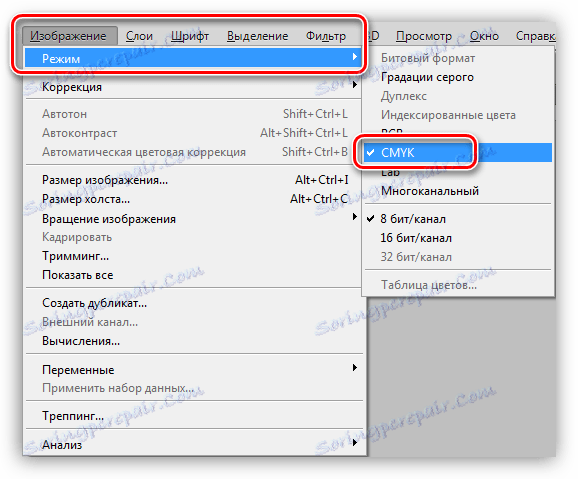
Това може да се направи в началото на работата, защото цветовете могат да бъдат показани малко по-различно.
запазване
Можете да запишете такива документи както във формат JPEG , така и в PDF .
На този урок за това как да създадете брошура във Photoshop, завършен. Строго следвайте инструкциите за проектиране на оформлението и получете висококачествен полиграф на изхода.